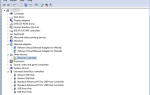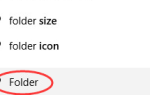Если сенсорный экран вашего ноутбука или планшета ASUS не работает, вы не одиноки. Многие пользователи ноутбуков ASUS сообщают об этой проблеме. Их сенсорный экран не отвечает должным образом или перестает отвечать на запросы.
Но не волнуйся. Ниже приведены методы, которые помогли многим пользователям ноутбуков или планшетов ASUS исправить свой сенсорный экран.
Попробуйте эти исправления:
Вам не нужно пробовать их все; просто пройдите вниз по списку, пока не найдете тот, который работает для вас.
- Перезагрузите ваше устройство
- Обновите драйвер сенсорного экрана
- Отключить функцию энергосбережения на сенсорном экране
Способ 1: перезагрузите устройство
Ваш сенсорный экран может быть отключен из-за крошечных временных проблем с вашей системой. Просто запустить снова вашего ноутбука или планшета является эффективным способом избавиться от этих проблем. Вы можете попробовать перезагрузить устройство и посмотреть, сможете ли вы использовать сенсорный экран.
Способ 2: обновить драйвер сенсорного экрана
Ваш сенсорный экран может быть отключен, если вы используете неправильный драйвер или он устарел. Вы можете обновить драйвер сенсорного экрана вручную или, если вы не уверены, что играете с драйверами, вы можете сделать это автоматически с Водитель Легко.
Водитель Легко автоматически распознает вашу систему и найдет для нее правильные драйверы. Вам не нужно точно знать, на какой системе работает ваш компьютер, вам не нужно рисковать загрузкой и установкой неправильного драйвера, и вам не нужно беспокоиться об ошибках при установке.
Вы можете скачать и установить драйверы, используя бесплатные или профессионал версия Driver Easy. Но в Pro версии это займет всего 2 клика (и вы получите полная поддержка и 30-дневная гарантия возврата денег):
1) Скачать и установить Водитель Легко.
2) Бежать Водитель Легко и нажмите Сканировать сейчас кнопка. Водитель Легко Затем просканирует ваш компьютер и обнаружит любые проблемы с драйверами.

3) Нажмите на Обновить Кнопка рядом с сенсорным экраном, чтобы загрузить последнюю версию и правильный драйвер для этого устройства. Вы также можете нажать Обновить все кнопка в правом нижнем углу, чтобы автоматически обновить все устаревшие или отсутствующие драйверы на вашем компьютере (это требует Pro версия — вам будет предложено обновить, когда вы нажмете Обновить все).

Способ 3. Отключите параметр энергосбережения на сенсорном экране.
Ваш сенсорный экран может быть отключен вашей системой для экономии энергии. Вы можете попробовать отключить параметр энергосбережения и посмотреть, решит ли это вашу проблему.
1) нажмите Логотип Windows ключ и р одновременно на клавиатуре, чтобы вызвать окно «Выполнить».
2) Тип «devmgmt.mscИ нажмите Войти на вашей клавиатуре.

3) Дважды щелкните ваш сенсорный экран в Устройства интерфейса человека категория.

4) Нажмите Управление энергопотреблением, снимите флажок Разрешить компьютеру выключать это устройство для экономии энергии, а затем нажмите Хорошо.

5) Перезагрузите устройство и посмотрите, сможете ли вы использовать сенсорный экран.